如何打开手提电脑摄像头功能(简单教程帮助你打开电脑摄像头)
![]() 游客
2025-01-06 13:50
255
游客
2025-01-06 13:50
255
随着通讯和远程工作的普及,手提电脑摄像头功能的开启变得越来越重要。本文将为大家介绍如何打开手提电脑摄像头功能,让您可以轻松使用各种视频通讯和会议软件。
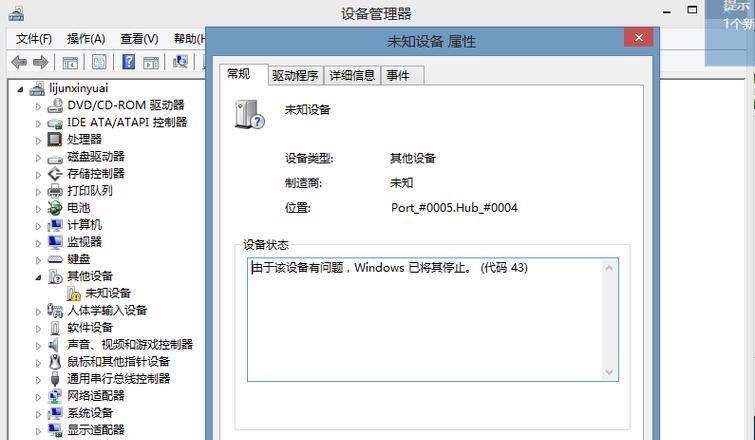
检查硬件设备是否正常
1.检查电脑摄像头是否连接好,确保摄像头线缆与电脑连接紧密。
2.检查摄像头是否有损坏或堵塞,清除摄像头镜头上的灰尘和污垢。
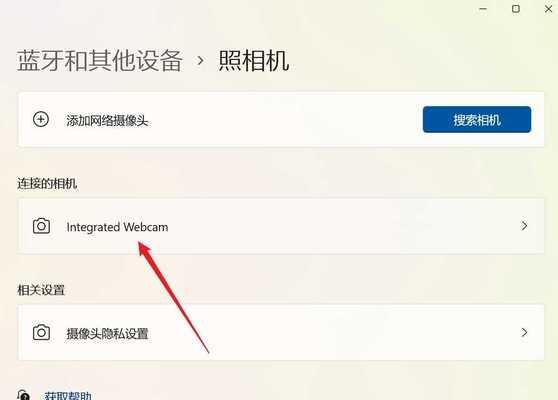
检查操作系统设置
3.点击开始菜单,选择“设置”。
4.在设置界面中,找到“隐私”选项,并点击进入。
5.在隐私选项中,找到“摄像头”选项并点击进入。
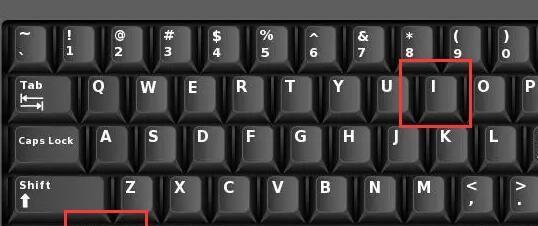
6.确保“允许应用访问您的摄像头”选项已打开。
启用摄像头驱动程序
7.打开设备管理器,可以通过在开始菜单中搜索“设备管理器”来找到。
8.在设备管理器中,展开“图像设备”或“摄像头”类别。
9.右键点击你的摄像头设备,选择“启用”选项。
更新驱动程序
10.在设备管理器中,右键点击你的摄像头设备,选择“更新驱动程序”。
11.在弹出的窗口中,选择“自动搜索已更新的驱动程序”选项。
12.如果有可用的驱动程序更新,系统将自动下载并安装。
检查第三方软件设置
13.如果您使用的是某个视频通讯或会议软件,如Skype或Zoom等,确保这些软件中的摄像头选项已经打开。
14.打开软件,并进入设置或选项界面。
15.在摄像头选项中,确保您选择了正确的摄像头设备,并开启了摄像头功能。
通过以上几个简单步骤,您可以轻松地打开手提电脑的摄像头功能。请确保硬件设备连接正常、操作系统设置正确、驱动程序启用并更新,并检查第三方软件的摄像头设置。如此一来,您就可以尽情享受视频通讯和会议带来的便利了。
转载请注明来自数科视界,本文标题:《如何打开手提电脑摄像头功能(简单教程帮助你打开电脑摄像头)》
标签:打开手提电脑摄像头
- 最近发表
-
- 解决Win10电脑连接错误628的有效方法(快速排除Win10电脑连接错误628的常见问题与解决方案)
- 三星重装Win8系统教程(三星Win8系统重装步骤详解,让你的电脑焕然一新)
- 如何选择一款优秀的免费手机清理软件?(为您推荐最靠谱的手机清理软件及)
- 神舟战神Z7M内存升级教程(解锁性能极限,轻松提升游戏体验)
- 解决电脑无法连接WiFi密码错误问题的方法(WiFi密码错误,如何快速解决?)
- 电脑安装PS显示错误解决方案(解决电脑安装PS时出现错误的方法与技巧)
- 计算机新手教程(从零开始,快速掌握计算机操作系统安装技巧)
- 电脑联网更新时间错误的原因分析与解决方法(探究网络时间同步失效的常见问题及解决方案)
- 电脑创建xlsx文件错误及解决方法(遇到电脑创建xlsx文件出错?别担心,这里有解决方案!)
- 电脑银行考试摄像错误的危害与解决方案(考生注意!电脑银行考试摄像错误影响你的成绩!)
- 标签列表
- 友情链接
-

